平时我们用CAD算量,有时候需要提取一些cad里面的数据,这个时候就要运用到CAD的数据提取方法,下面小编就说说如何用CAD进行数据提取。
首先,启动提取属性的功能:
在命令行中,输入DATAEXTRACTION或者EATTEXT,两个命令都是数据提取的意思。
也可以在菜单栏上面找到工具,下方也有个数据提取
执行数据提取命令后,会弹出一个操作向导,指引我们一步步完成操作。
首先弹出的是第1页,可以创建新的数据或编辑现有数据,在创建新数据提取的时候可以用以前提取的数据作为样板。
我们使用默认的选项:创建新的数据提取,单击下一步按钮,会弹出一个保存数据提取文件的对话框,我们给文件取一个名字,例如TEST,选择一个合适的文件夹后,单击保存按钮后,就会进入向导的第2页。
我们可以选择从整个图形甚至整个图纸集中提取数据,也可以只提取选定图形的数据,这里我们单击”在当前图形中选择对象”,然后单击后面的选择对象按钮,从图中选择要提取数据的对象,如图所示。
选择完图形后单击下一步按钮,进入第3页。
第三页中会列出选择图形中包含的图形类型,例如我选择的图块中包含图块本身、属性文字、文字、直线。当我们选择的对象类型比较多时,还可以在下面的显示选项中选择只显示块、非块、属性快等。
单击下一步按钮,进入第4页。
我们看到就跟LI查询时一样,还是列出了好多的数据,但大多数数据是我们不关系的,我们只关心属性文字,可以在右侧了列表中勾选“属性”,左侧列表中就列出了图块的所有属性,我们要提取哪些属性就勾选哪些属性,如图所示。
设置好后,单击下一步按钮,进入第5页。
在这一页中已经将我们提取的数据都列出来。
确认要输出的数据没有问题,就可以单击下一步按钮,进入第6页。
在第6页中我们可以选择将提取的数据直接插入到图中,也可以选择将提取的数据输出成文件,我们可以根据我们的需要进行选择。
如果选择输出成外部文件,设置好文件名后,直接单击下一步,就会直接跳到第8页,提取就完成了。
选择选择将数据提取内容作为表格插入到图中,单击下一步,就会弹出第七页,让我们选择表格样式,
单击下一步进入第8页,单击完成按钮后,会提示我们在图中选择一个插入点,将提取的数据表格插入到图中就行了。
这就是CAD的数据提取功能,操作很简单,但CAD图形种类比较多,可提取的数据也非常多,要想精确地提取我们所需要的数据,刚开始估计要反复试几次才能成功,但提取过几次后,以后提取类似图形的数据就简单了。

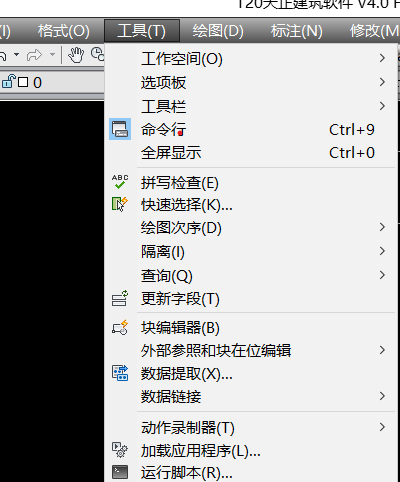
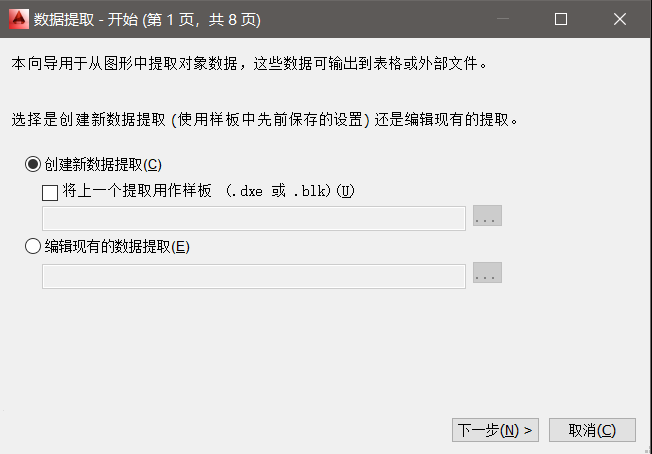
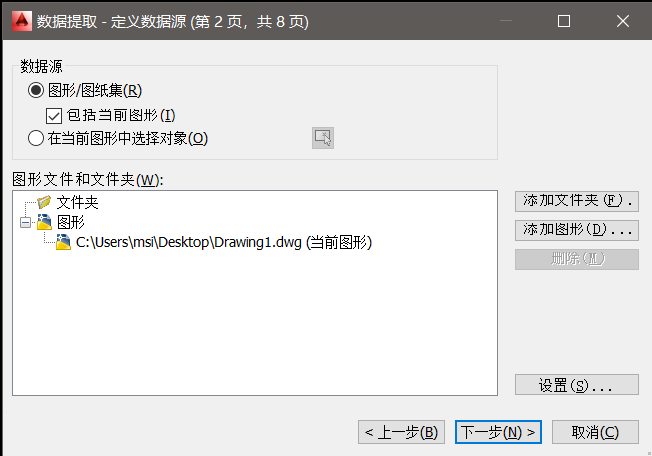

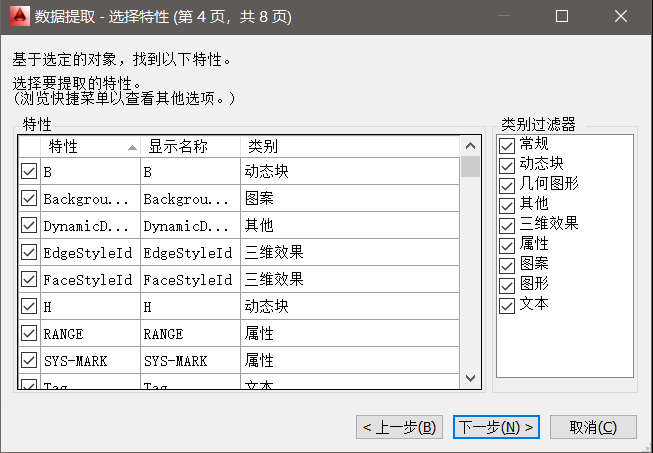
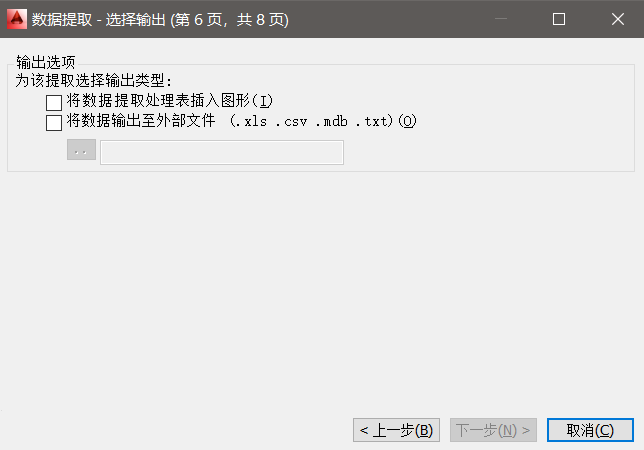



评论0